Adobe Premiere Pro là phần mềm chỉnh sửa video chuyên nghiệp được ưa chuộng. Tuy nhiên, lỗi tự đóng đột ngột gây ảnh hưởng đến tiến độ công việc. Bài viết này sẽ phân tích nguyên nhân và hướng dẫn cách khắc phục lỗi Adobe Premiere tự tắt hiệu quả.
Tại Sao Adobe Premiere Pro Hay Bị Đóng Đột Ngột?
Lỗi tự đóng của Premiere Pro thường do phần mềm. Tuy nhiên, cũng có thể do trình điều khiển hệ điều hành hoặc GPU lỗi thời, hoặc cấu hình máy tính không đáp ứng yêu cầu của phiên bản Premiere Pro mới nhất.
Mặc dù Adobe liên tục cải thiện hiệu suất Premiere Pro qua các bản cập nhật, sự cố vẫn có thể xảy ra, không chỉ với Premiere Pro mà cả các phần mềm dựng phim khác. Dựng phim là công việc phức tạp, đòi hỏi phần cứng và phần mềm tương thích và mạnh mẽ. Nếu chỉnh sửa video 4K trên máy tính xách tay cấu hình thấp, việc gặp sự cố là điều khó tránh khỏi. Đây không phải lỗi của Adobe, không phần mềm phức tạp nào có thể đảm bảo hoạt động hoàn hảo 100%.
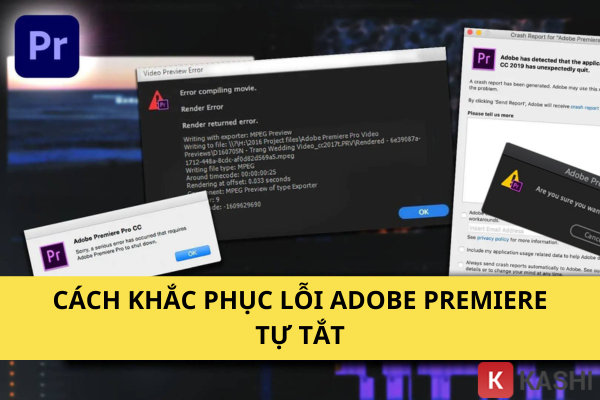 Nguyên nhân lỗi Adobe Premiere tự tắt
Nguyên nhân lỗi Adobe Premiere tự tắt
Cách Khắc Phục Lỗi Adobe Premiere Tự Đóng Nhanh Chóng, Hiệu Quả
Dưới đây là một số cách khắc phục lỗi Adobe Premiere tự tắt:
1. Đặt Lại Tùy Chọn Adobe Premiere Pro
Trong quá trình sử dụng, bạn thường xuyên thay đổi tùy chọn Premiere Pro. Việc đặt lại tùy chọn về mặc định có thể khắc phục lỗi tự tắt. Đây là phương pháp đơn giản được Adobe khuyến nghị.
Các bước thực hiện:
- Bước 1: Giữ phím
ALTvà khởi động Premiere Pro. - Bước 2: Khi cửa sổ “Are you sure you want to reset your preferences?” (Bạn có chắc chắn muốn đặt lại tùy chọn?) xuất hiện, chọn “OK”.
- Bước 3: Khởi động lại máy tính.
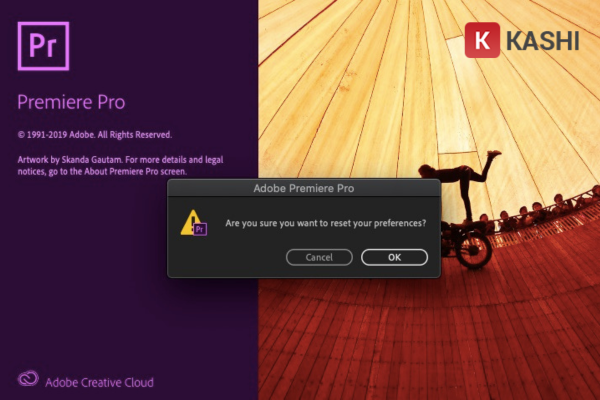 Đặt lại tùy chọn Adobe Premiere
Đặt lại tùy chọn Adobe Premiere
2. Tắt Tùy Chọn GPU Acceleration
GPU Acceleration giúp xử lý nhanh hơn các thao tác chuyên sâu, nhưng lại tiêu tốn nhiều tài nguyên CPU. Nếu Premiere Pro thường xuyên bị đơ, hãy tắt tính năng này.
Các bước thực hiện:
- Bước 1: Mở Premiere Pro > File > Project Settings > General.
- Bước 2: Thay đổi “Renderer” thành “Mercury Playback Engine Software Only”. Đảm bảo tùy chọn “GPU Acceleration” không được chọn. Chọn “OK”.
- Bước 3: Khởi động lại Premiere Pro.
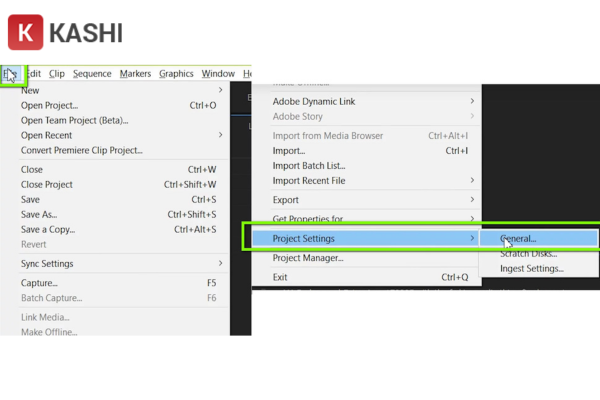 Tắt GPU Acceleration trong Adobe Premiere
Tắt GPU Acceleration trong Adobe Premiere
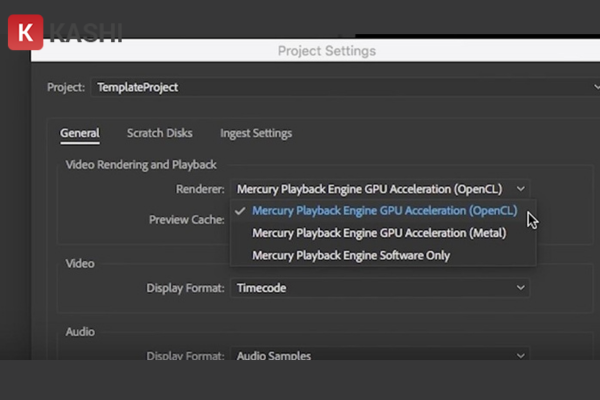 Tắt GPU Acceleration trong Adobe Premiere
Tắt GPU Acceleration trong Adobe Premiere
Kết Luận
Trên đây là một số cách khắc phục lỗi Adobe Premiere Pro tự đóng đột ngột. Hãy thử áp dụng các phương pháp này để tìm ra giải pháp phù hợp nhất, giúp quá trình làm việc hiệu quả và năng suất hơn.


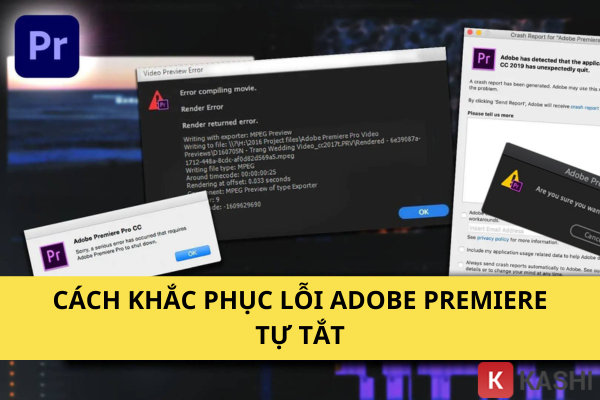











Discussion about this post